
¿Cómo encontrar UDID de un dispositivo iOS con o sin iTunes?

UDID, la forma abreviada de Identificador Único de Dispositivo, es un número de serie de 40 dígitos para cada dispositivo iOS para identificar y rastrear el dispositivo, y el UDID de iPhone o iPad se usa principalmente para probar las aplicaciones para desarrolladores. Es fácil encontrar UDID con iTunes, pero también hay otras formas de encontrar UDID sin iTunes. Este artículo le mostrará las formas de averiguar UDID para iOS dispositivo con o sin iTunes para los usuarios que desean encontrar el UDID del iPad o iPhone.
Parte 1. Lo que necesita saber sobre el UDID de iOS dispositivo
Parte 2. ¿Cómo encontrar UDID con iTunes fácilmente?
Parte 3. ¿Cómo encontrar UDID en iPhone o iPad sin iTunes?
1. ¿Por qué se necesita UDID id?
Dado que Apple solo permite que las aplicaciones aprobadas por ellos estén disponibles en la App Store, los desarrolladores de Apple tienen que probar las aplicaciones antes de que las aplicaciones obtengan la aprobación de Apple. Como se mencionó anteriormente, el UDID se usa para probar aplicaciones para desarrolladores para que puedan recopilar estadísticas de los usuarios. Pero para los usuarios ocasionales, los UDID en su dispositivo iOS no significan nada cuando los caracteres se enumeran de forma independiente. Sin embargo, cuando los usuarios descargan aplicaciones de la App Store, los UDID se pueden asociar con la información personal de la base de datos. Por lo tanto, desde iOS 5.1, Apple comienza a rechazar las aplicaciones que rastrean los UDID de iOS dispositivos.
2. Ventajas de UDID para desarrolladores de aplicaciones
Aunque el UDID no significa nada para los usuarios comunes, puede ser muy importante para los desarrolladores de aplicaciones, como:
* Los desarrolladores de aplicaciones pueden hacer uso de UDID para rastrear las estadísticas de las aplicaciones.
* Las empresas de aplicaciones pueden usar UDID para orientar anuncios mientras usa aplicaciones.
* Los desarrolladores de aplicaciones pueden utilizar UDID para probar sus aplicaciones antes de subirlas a la App Store.
* Sin el UDID, los desarrolladores no tendrán acceso a los datos privados de los usuarios.
Consulte también:
Cómo limpiar los datos de la aplicación en el iPhone: cachés, documentos y datos, basura, etc.
Recuperación de datos de aplicaciones de iPhone: Cómo restaurar datos de aplicaciones en iPhone
Si quieres conocer el UDID de tu dispositivo iOS , puedes hacer uso de iTunes para comprobar tu UDID. Puede seguir las instrucciones que se indican a continuación para averiguar UDID con iTunes.
Paso 1. Conecte su iPhone a la computadora con un cable USB, luego inicie iTunes. Cuando iTunes detecte correctamente su iPhone, haga clic en el icono de iPhone en la parte superior de la ventana de iTunes.
![]()
Paso 2. Luego haga clic en la pestaña "Resumen" en la sección Configuración a la izquierda, que mostrará la información del iPhone en el panel derecho.

Paso 3. En la sección de información del iPhone, averigüe y haga clic en el "Número de serie", luego es posible que aparezca información diferente y encontrará el UDID aquí mismo fácilmente.
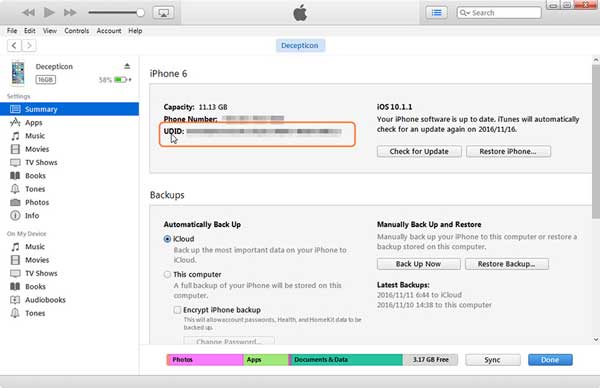
No te puedes perder:
Cómo agregar fácilmente videos a la biblioteca de iTunes
¿Cómo transferir videos de la computadora al iPad sin iTunes?
Sin iTunes, también tiene otra forma de encontrar su UDID de iPhone o iPad, que es aprovechar el sitio web del buscador de UDID en línea para buscar UDID. La siguiente parte le mostrará cómo averiguar UDID sin iTunes.
Paso 1. Abra el navegador como Safari en su iPhone, iPad y visite udid.io (https://get.udid.io/) donde puede ver la opción "Toque para encontrar UDID".
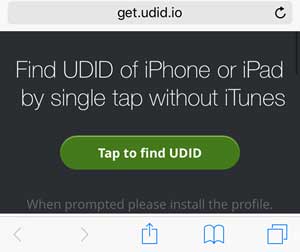
Paso 2. Toque la opción "Tocar para encontrar UDID", luego se le pedirá que instale el complemento "Obtenga su UDID".

Paso 3. Después de instalar el complemento, obtendrá el UDID de su dispositivo en el sitio. Aquí también puede tocar "Enviar UDID por correo electrónico" para exportar y guardar el UDID de su dispositivo iOS .
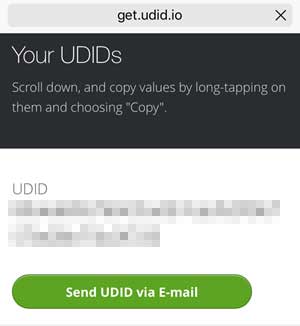
¿Ver? Es fácil saber cuál es tu UDID, ¿verdad? Puede elegir cualquiera de los dos métodos anteriores para encontrar UDID como desee.
Artículos relacionados:
¿Cómo borrar la memoria del iPhone o el historial del iPhone de manera efectiva?